색 혼합 팔레트
CLIP STUDIO PAINT의 [색 혼합] 팔레트는 그리기색 영역에 [붓] 도구나 [색 혼합] 도구를 사용하여 그리거나 색을 섞을 수 있습니다. 캔버스가 아닌 다른 곳에서 색을 시험해 보거나 그리기 영역에서 스포이트로 색을 추출할 수 있습니다.
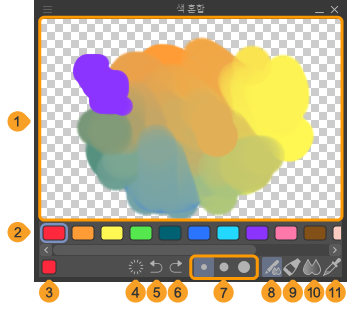
①그리기 영역
[붓] 도구나 [색 혼합] 도구 등을 사용하여 그리거나 색을 섞을 수 있는 영역입니다. 마우스 휠이나 핀치 인/핀치 아웃으로 그리기 영역을 확대/축소할 수 있습니다.
②컬러 세트 바
자주 사용하는 색을 등록할 수 있습니다. 색 타일을 탭하여 선택하면 선택한 색을 그리기색으로 변경할 수 있습니다. 타일을 드래그하면 타일의 표시 순서를 변경할 수 있습니다.
컬러 세트의 색 설정 방법은 ‘컬러 세트 바의 색 설정’을 참조하세요.
③그리기색 영역
현재 선택한 그리기색이 표시됩니다. 탭하면 ‘색 설정 대화 상자’에서 색을 선택할 수 있습니다.
④클리어
그리기 영역의 그림을 삭제할 수 있습니다.
⑤실행 취소
그리기 영역의 그림을 실행 취소할 수 있습니다. 태블릿에서는 그리기 영역을 두 손가락으로 탭해도 동일한 조작을 할 수 있습니다.
⑥다시 실행
그리기 영역에서 실행 취소한 조작을 다시 실행할 수 있습니다. 태블릿에서는 그리기 영역을 세 손가락으로 탭해도 동일한 조작을 할 수 있습니다.
⑦브러시 크기
그리기 영역에 사용하는 브러시 크기를 [대], [중], [소] 중에서 선택할 수 있습니다. [색 혼합] 팔레트의 가로 폭이 좁은 경우 버튼이 아닌 풀다운 메뉴로 표시됩니다.
⑧캔버스에서 사용 중인 보조 도구
그리기 영역에 [보조 도구] 팔레트에서 선택한 보조 도구를 사용하여 그릴 수 있습니다. [색 혼합] 팔레트의 그리기 영역에서 사용할 수 없는 보조 도구 선택한 경우 그리기 영역에 금지 커서가 표시됩니다.
메모 | 그리기 영역에서 사용할 수 있는 보조 도구는 [출력 처리]가 [직접 그리기], [폐쇄영역 채우기], [등고선 채색], [돋보기], [손바닥], [스포이트] 중 하나로 설정된 보조 도구입니다. [출력 처리]에 대한 자세한 내용은 ‘입력 처리 및 출력 처리’를 참조하세요. |
⑨붓
그리기 영역에 붓으로 그림을 그릴 수 있습니다.
⑩색 혼합
그리기 영역에 그린 부분의 색을 섞을 수 있습니다.
⑪스포이트
그리기 영역에서 색을 추출하여 그리기색을 선택할 수 있습니다.
그리기 영역을 [Alt]키+탭하거나 손가락으로 길게 눌러도 [스포이트] 도구로 전환되어 색을 추출할 수 있습니다.
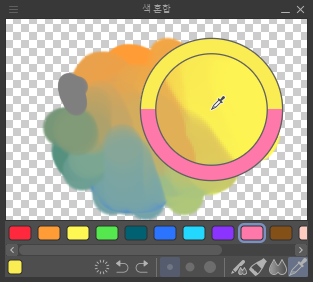
색 혼합 팔레트 표시
Windows/macOS/태블릿에서 [색 혼합] 팔레트 표시를 전환하려면 [창] 메뉴 → [색 혼합]을 선택합니다.
컬러 세트 바의 색 설정
[색 혼합] 팔레트의 컬러 세트 바는 커스터마이즈할 수 있습니다. 자주 사용하는 색을 등록하거나 사용하지 않는 색을 삭제할 수 있습니다.
색 추가
다음과 같은 방법으로 현재 그리기색 타일을 컬러 세트에 추가할 수 있습니다.
·컬러 세트 바 오른쪽 끝에 있는 [+]를 탭합니다. [+]가 표시되지 않는 경우 컬러 세트 바를 왼쪽 방향으로 스크롤하면 됩니다.
·그리기색 영역의 타일을 컬러 세트 바에 드래그 앤 드롭합니다.
·[색 혼합] 팔레트의 메뉴에서 [색 추가]를 선택합니다.
색 바꾸기
1[색 혼합] 팔레트의 컬러 세트 바에서 색을 바꾸려는 타일을 탭하여 선택합니다.
2그리기 영역에서 [스포이트]로 색을 추출하거나 [컬러 세트] 팔레트 등에서 바꿀 색을 선택합니다.
3[색 혼합] 팔레트의 메뉴에서 [색 바꾸기]를 선택하면 선택한 타일의 색이 바뀝니다.
색 삭제
다음과 같은 방법으로 컬러 세트 바에서 선택한 타일을 색별로 삭제할 수 있습니다.
·타일의 콘텍스트 메뉴에서 [색 삭제]를 선택합니다.
·[색 혼합] 팔레트의 메뉴에서 [색 삭제]를 선택합니다.
초기 설정으로 복귀
[색 혼합] 팔레트의 메뉴에서 [초기 설정으로 복귀]를 선택하면 컬러 세트 바가 초기 상태로 돌아갑니다. 추가한 색이 삭제되고 삭제된 색은 원래대로 돌아갑니다.
사용 중인 보조 도구 등록
[색 혼합] 팔레트의 커맨드 바의 초기 설정에는 [붓], [색 혼합], [스포이트] 도구가 등록되어 있습니다. 이를 다른 보조 도구로 바꿀 수 있습니다.
1[보조 도구] 팔레트에서 [색 혼합] 팔레트에 등록하려는 보조 도구를 선택합니다.
2[색 혼합] 팔레트의 메뉴에서 [사용 중인 보조 도구 등록]을 선택하고 [(도구 이름) 덮어쓰기]를 선택합니다.
3순서 2에서 선택한 도구가 순서 1에서 선택한 보조 도구로 바뀝니다.
메모 | [색 혼합] 팔레트의 메뉴에서 [사용 중인 보조 도구 등록] → [초기 상태로 되돌리기]를 선택하면 도구를 초기 설정으로 되돌릴 수 있습니다. |
색 혼합 팔레트 표시 변경
배경색 변경
[색 혼합] 팔레트의 메뉴에서 [배경색]을 선택하면 [없음], [흰색], [검은색], [그레이], [베이지] 중에서 배경색을 선택할 수 있습니다.
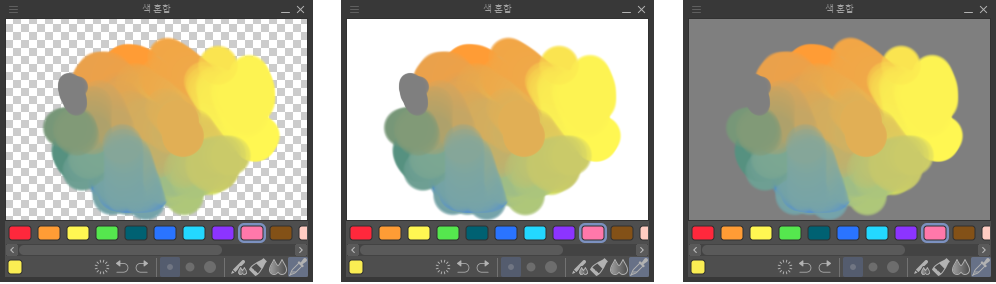
컬러 세트 바 표시
[색 혼합] 팔레트의 메뉴에서 [컬러 세트 바 표시]를 선택하면 컬러 세트 바의 표시/비표시를 전환할 수 있습니다.
커맨드 바 표시
[색 혼합] 팔레트의 메뉴에서 [커맨드 바 표시]를 선택하면 컬러 세트 바 아래에 있는 버튼의 표시/비표시를 전환할 수 있습니다.